Als Selbständiger hat man nie Urlaub – selbst wenn man im Urlaub ist ;-) Deshalb habe ich mir für meinen diesjährigen Urlaub eine Internet Only SIM Karte für meinen mobile WiFI Router gekauft. Diese Karte hat ein Startkontingent von 100 MB und kann anschließend aufgeladen werden.
Zu meiner Überraschung waren die ersten 100 MB bereits nach knapp 1 h Stunde verbraucht! Unter anderem liegt das daran, dass Windows 8 recht geschwätzig ist, was den Internet Traffic angeht. Glücklicherweise kann man hier allerdings mit ein paar Schritten Abhilfe schaffen:
WLAN Netzwerk als getaktete Verbindung festlegen
Der erste Schritt sollte sein, Windows 8 mitzuteilen, dass es sich bei der aktiven WLAN Verbindung um eine getaktete Verbindung handelt. Dazu öffnet man die Charms Leiste (Über Win+C), klickt auf Einstellungen und anschließend auf das aktuell verbundene Netzwerk. In den Netzwerkeinstellungen klickt man nun mit der rechten Maustaste auf das entsprechende Netzwerk und klickt im Kontextmenü auf “Als getaktete Verbindung festlegen”.
Dies führt laut der Windows 8 FAQ zu dem Thema bereits dazu, dass Offline Dateien nicht mehr synchronisiert werden, nur noch kritische Windows Updates herunter geladen werden und auch die Kacheln eventuell nicht mehr aktualisiert werden.
Einstellungen nicht mehr automatisch synchronisieren und automatische Geräteeinrichtung deaktivieren
Dieser Tipp stammt auch aus der Windows 8 FAQ zu getakteten Verbindungen. In der Charms Leiste klickt man auf Einstellungen und dann auf Pc Einstellungen ändern. Dort gibt es den Punkt “Einstellungen synchronisieren”. Diesen wählt man aus und deaktiviert ganz unten die Option “Einstellungen über getaktete Verbindung synchronisieren”. Das Gleiche führt man auch noch im Bereich Geräte mit der Option Download über getaktete Verbindung aus.
Autostarts deaktivieren
Wer ein vollständiges Windows 8 und kein Windows RT hat, der hat vielleicht noch einige Datenfresser in den Autostarts. Um diese zu deaktivieren wechselt man auf den Desktkop und öffnet über Strg+Shift+Esc den Windows Taskmanager. Hier lohnt sich ein Blick auf die Registrierkarte Autostarts. Ich habe bei mir alles deaktiviert, was Dateien synchronisieren will, also DropBox, Skydrive und die CloudStation. Außerdem habe ich gleich noch Skype mit aus dem Autostart genommen.
Interessant ist außerdem der Reiter App-Verlauf. Hier kann man nämlich sehen, welche App wie viel Traffic verursacht hat:
Unnötige Browser Tabs und ähnliches vermeiden, AdBlock installieren
Wenn ich etwas im Internet recherchiere, öffne ich gerne viele Tabs. Im Urlaub habe ich mir dies abgewöhnt. Einige der geöffneten Seiten könnten nämlich Scripte haben, die automatisch Daten nachladen. Für Tabs, die ich gerade gar nicht offen habe, interessieren mich diese Updates aber nicht wirklich. Daher lohnt es sich, die Anzahl der offenen Tabs zu reduzieren. Ein Großteil des Traffics einer Seite wird übrigens durch Werbeanzeigen verursacht. Bei einer mobilen Verbindung möchte man das kostbare Kontingent natürlich nicht durch Werbung verbrauchen. Daher: AdBlock für den jeweiligen Browser installieren.
Nur bei Bedarf verbinden
Eigentlich simpel, aber trotzdem wird es schnell vergessen: Wenn man gerade kein Internet braucht, dann ist es ratsam, die Verbindung einfach so lange zu trennen und nur bei Bedarf einzuschalten :-)
Datenverkehr messen
Wenn man die oben aufgezählten Schritte durchgeführt hat, ist man schon recht gut gerüstet. Trotzdem ist es natürlich spannend, wie viel Traffic man nun bereits verbraucht hat. Windows teilt dies glücklicherweise bereits mit. Dazu in der Charms Leiste wieder auf Einstellungen gehen und die aktive Netzwerkverbindung anklicken. Durch einen weiteren Klick auf den Namen der Verbindung sieht man den aktuellen Verbrauch. Diesen sollte man bei der ersten Nutzung der ausländischen Karte zurücksetzen, um sinnvolle Zahlen zu erhalten

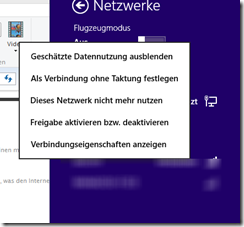
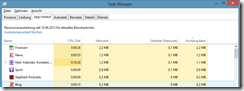
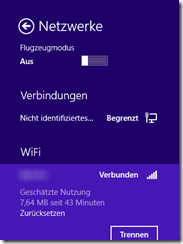
Es gibt 5 Kommentare
Warum hast du nicht einfach ein für den mobilen Einsatz geeignetes Gerät wie zum Beispiel ein iPad verwendet anstelle dein Armes Notebook völlig zu kastrieren. 😄
Bei den vielen Einstellungen und Änderungen muss man vorher aber ein Backup machen, damit man nach dem Urlaub einfach wieder alles zurücksetzen kann.
Das Notebook dann einfach offline lassen und über das ipad mit der Welt verbunden bleiben.
Schönen Urlaub
HP
Wenn ihr Probleme habt, dass euer Windows 8 langsamer wird schaut doch mal auf http://computerneuaufsetzen.com/windows-8-neu-installieren/ vorbei.
Habe ihn geboorkmarked!